Πίνακας περιεχομένων
Όταν φτιάχνετε ένα νέο φύλλο εργασίας του Excel, παρατηρείτε ότι είναι συνήθως στο χρώμα του θέματος του MS Office με ένα ενσωματωμένο χρώμα θέματος. Ωστόσο, υπάρχουν μερικές τεχνικές στο MS Excel για να αλλάξετε το χρώμα θέματος στο δικό σας στυλ. Σε αυτό το άρθρο, θα μάθετε έναν απλό τρόπο για να αλλάξετε τα χρώματα θέματος στο Excel.
Κατεβάστε το βιβλίο ασκήσεων
Κατεβάστε το παρακάτω βιβλίο ασκήσεων για αυτοάσκηση.
Αλλαγή χρωμάτων θέματος.xlsxΒήματα για να αλλάξετε τα χρώματα του θέματος στο Excel
Χρησιμοποιώντας το παρακάτω σύνολο δεδομένων, θα δείξουμε πώς να αλλάξετε τα χρώματα του θέματος στο Excel.
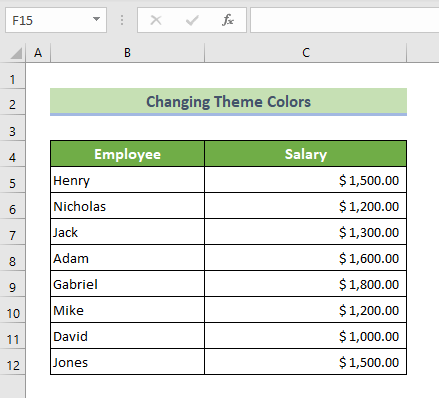
Βήμα 1: Μεταβείτε στην καρτέλα Διάταξη σελίδας για να προσαρμόσετε τα χρώματα του θέματος
Αρχικά, πρέπει να ανοίξετε το βιβλίο εργασίας. Στη συνέχεια, κάτω από το πεδίο Διάταξη σελίδας κάντε κλικ στην καρτέλα Χρώματα . Μετά από αυτό κάντε κλικ στο Προσαρμογή χρωμάτων . A Δημιουργία νέων χρωμάτων θέματος θα εμφανιστεί το παράθυρο.
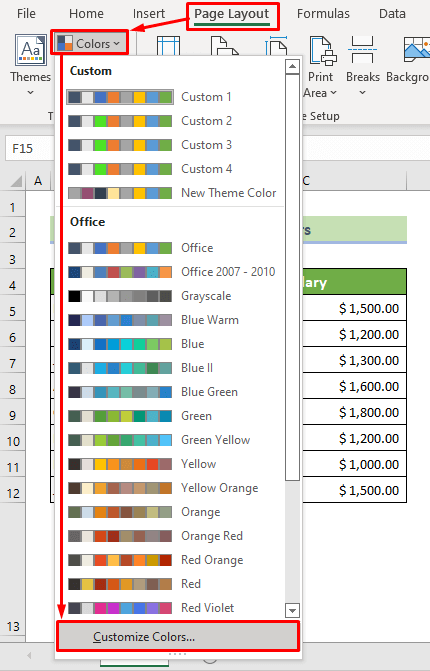
Διαβάστε περισσότερα: Πώς να δημιουργήσετε ένα θέμα του Excel (Βήμα προς βήμα)
Βήμα 2: Προσαρμόστε το νέο χρώμα του θέματος
Για κάθε χρώμα του θέματος που θέλετε να αλλάξετε, κάντε κλικ στο κουμπί με το βέλος δίπλα στο χρώμα αυτό. Στη συνέχεια, επιλέξτε ένα χρώμα από την λίστα Χρώματα θέματος Στο παράθυρο Όνομα εισάγετε ένα όνομα για το νέο χρώμα. Και τέλος, κάντε κλικ στο Αποθήκευση.
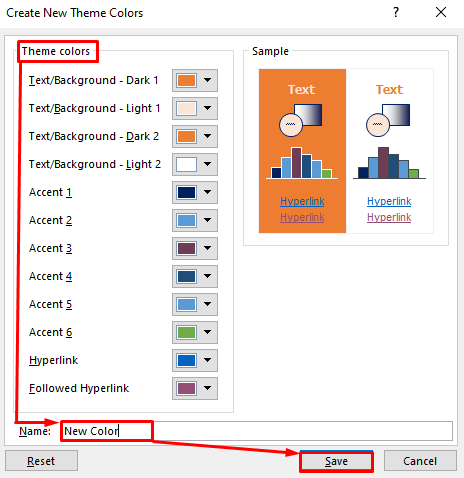
Μετά από αυτό, θα δείτε ότι τα χρώματα του θέματος στα δεδομένα σας έχουν ήδη αλλάξει.
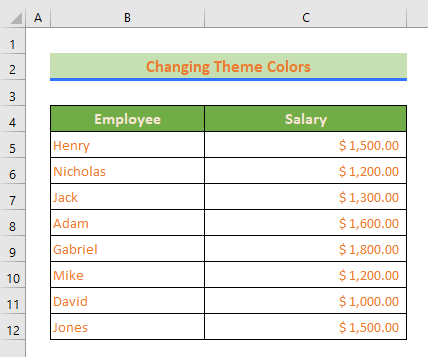
Διαβάστε περισσότερα: Πώς να εφαρμόσετε ένα θέμα σε ένα βιβλίο εργασίας στο Excel (2 κατάλληλοι τρόποι)
Βήμα 3: Αποθηκεύστε το νέο χρώμα θέματος
Για να αποθηκεύσετε το νέο χρώμα του θέματος, κάντε ξανά κλικ στο Διάταξη σελίδας >>, Θέματα >>, Αποθήκευση τρέχοντος θέματος .
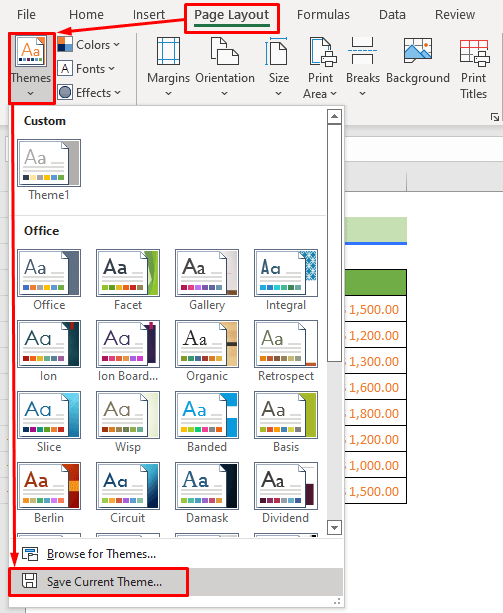
Αποθηκεύστε το θέμα με ένα νέο σετ χρωμάτων με ένα κατάλληλο όνομα, ώστε να το βρίσκετε εύκολα στη λίστα. Τώρα, αυτό το αλλαγμένο θέμα με τα νέα χρώματα βρίσκεται μόνιμα στην εφαρμογή Excel. Χρησιμοποιήστε το όποτε το χρειάζεστε!
Διαβάστε περισσότερα: Πώς να τροποποιήσετε το χρώμα του θέματος, τη γραμματοσειρά, & Αποτελέσματα & Δημιουργία προσαρμοσμένου θέματος Excel
Συμπέρασμα
Σε αυτό το σεμινάριο, έχω συζητήσει έναν απλό τρόπο για να αλλάξετε το χρώμα του θέματος στο Excel. Ελπίζω να βρήκατε αυτό το άρθρο χρήσιμο. Μπορείτε να επισκεφθείτε την ιστοσελίδα μας ExcelWIKI για να μάθετε περισσότερο περιεχόμενο που σχετίζεται με το Excel. Παρακαλώ, αφήστε σχόλια, προτάσεις ή ερωτήματα αν έχετε κάποια στην ενότητα σχολίων παρακάτω.

